La privacidad en el hogar inteligente es un tema candente, y los usuarios están cada vez más interesados en saber qué datos registran y almacenan las empresas y los asistentes de voz, como el Asistente de Google.
Afortunadamente, a pesar de que Google graba tus datos de voz cada vez que lo despiertas, tienes un control considerable sobre lo que se almacena.
Y, en esta guía, detallaremos cómo ver, escuchar y eliminar las grabaciones del Asistente de Google.
Naturalmente, Google requiere cierta información personal para que su línea de altavoces inteligentes sea más útil, pero a continuación le proporcionaremos una guía paso a paso para comprender exactamente lo que puede y no puede controlar.
También puede utilizar el modo de invitado del Asistente de Google si no desea que se almacenen las grabaciones.
Ver y eliminar grabaciones del Asistente de Google
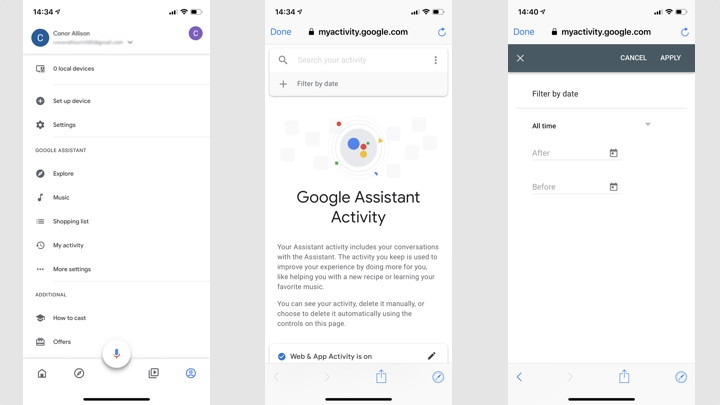
Google hace que sea bastante sencillo acceder a las interacciones de Google Home, pero la cantidad que elimine depende de usted.
Google ahora le permite eliminar grabaciones individuales, eliminar entre fechas específicas o configurar su cuenta para que se elimine automáticamente después de un cierto período de tiempo.
Eliminar grabaciones individualmente
1. Ve a la aplicación Google Home.
2. Toque su ícono personal en la esquina superior derecha y luego elija Mi actividad.
3. Desplácese por la lista del historial para encontrar una grabación que desee eliminar.
4. Toque la cruz a la derecha de la grabación y toque Borrar
En esta lista, Google muestra una transcripción del comando y su respuesta. También le permite reproducir grabaciones de audio, aunque probablemente encontrará que algunas se perderán en su cuenta y simplemente aparecerán como ‘Comando de voz desconocido’.
Eliminar grabaciones entre fechas específicas
1. Ve a la aplicación Google Home.
2. Toque su ícono personal en la esquina superior derecha y luego elija Mi actividad.
3. Encima de la lista de grabaciones, toque Borrar icono.
4. En el cuadro desplegable, elija qué rango de fechas desea eliminar (hoy, personalizado, siempre).
Eliminar grabaciones automáticamente
Si no desea seguir eliminando manualmente las grabaciones recogidas por el Asistente, también puede elegir que su actividad se elimine automáticamente.
1. Ve a la aplicación Google Home.
2. Toque su icono en la esquina superior derecha y luego elija Mi actividad.
3. Antes de su transmisión de grabaciones, toque la opción que dice Eliminar automáticamente.
4. Conservar los datos hasta que los elimine es la configuración predeterminada, pero puede elegir conservarlos durante 3, 18 meses o 36 meses antes de que desaparezcan automáticamente. También puede elegir que no se elimine nada automáticamente.
Eliminar grabaciones usando su voz
El uso de la aplicación Google Home es una forma de eliminar sus grabaciones manualmente, pero ahora también puede eliminar grabaciones simplemente hablando con su dispositivo.
Después de una actualización automática (que ahora está disponible en inglés y se dirige a otros idiomas este noviembre), los usuarios pueden pedirle al Asistente que elimine el historial con comandos como, «Ok Google, borra lo último que te acabo de decir» o, «Ok Google, borra todo lo que te dije la semana pasada».
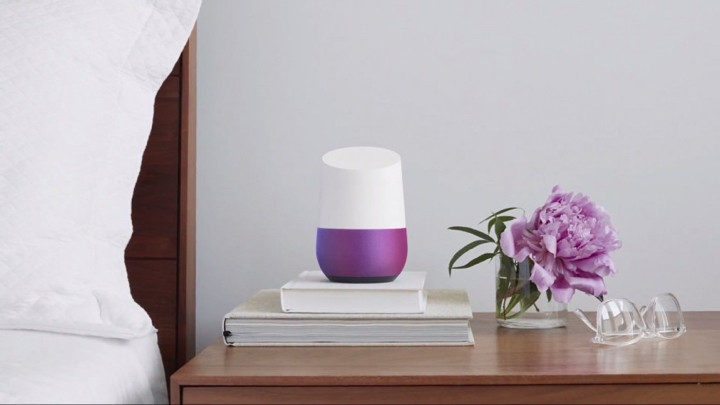
¿Guarda Google una copia de las grabaciones eliminadas?
Cuando elimina elementos de Mi actividad, como le indicamos anteriormente, Google dice que se eliminan de forma permanente de su cuenta de Google.
Sin embargo, Google también indica que puede conservar información relacionada con el servicio de su cuenta, como qué productos de Google usó y cuándo, para evitar el spam y el abuso y mejorar sus servicios.
¿Qué sucede con los datos si desinstalas la aplicación Google Home?
Dado que todas sus grabaciones están vinculadas a su cuenta de Google, no importa si desinstala la aplicación Google Home, deja de usar su dispositivo o, como describe Google, elimina su cuenta.
Lo que sea que esté en su sección Mi actividad permanecerá allí hasta que lo elimine, o no.
